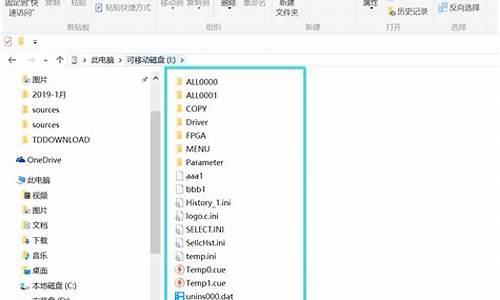清理winsxs代码_winsxs清理命令win10
1.Win8.1平板中的Winsxs怎么清理腾出C盘空间?
2.winsxs是否可以删除
3.如何对Windows系统盘下的Installer文件夹以及WinSxS文件夹进行清理
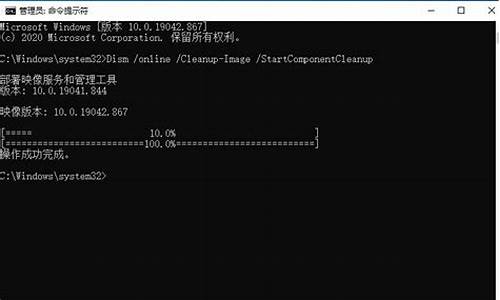
我们都知道,Win8.1系统winsxs文件夹是系统一个很重要的文件夹,很多更新都存放在此文件夹,时间久了winsxs文件夹越来越臃肿,影响系统运行速度。所以我们要定期删除winsxs文件夹,那么Win8.1系统怎么删除winsxs文件夹?不知道的朋友赶紧来看看小编整理的以下文章内容吧。
一、如何查看winsxs文件夹实际大小
1、上图是到C:\Windows,找到winsxs后,查看属性即可!
2、但是,此法查看不够真实,详细查看方法是:
①右击开始菜单--命令提示符(管理员)。
②输入下列字符(注意有空格的地方),敲击回车--分析后:6.75G。dism.exe/online/cleanup-image/analyzecomponentstore
PS:命令大小写无所谓的。
二、下面来安全瘦身
1、在命令窗口再输入下列命令(注意空格的地方)--敲回车(记得输入两次)。dism.exe/online/cleanup-image/startcomponentcleanup;
2、再次用之前查看大小的命令查看一下,现在大小为6.00G,之前为6.75G。效果明显!dism.exe/online/cleanup-image/analyzecomponentstore;
以上就是Win8.1系统删除winsxs文件夹的详细步骤,我们只需要以管理员的身份打开命令提示符,之后在里面输入dism.exe/online/cleanup-image/startcomponentcleanup,最后按下回车即可清理winsxs文件夹。
Win8.1平板中的Winsxs怎么清理腾出C盘空间?
1、运用磁盘清理软件清理C盘,大约可为C盘释放50M-800M空间。
2、关闭休眠功能,在开始菜单的运行里输入?powercfg -h off 指令,关闭休眠,此文件实际大小和物理内存是一样的,大约可以为C盘释放1-3G的空间。
3、设置虚拟内存: 计算机属性>高级系统设置>设置(性能)>高级选项卡>更改(虚拟内存),将C盘设置为无分页文件,然后把D盘设置成系统管理的大小即可,更改后只有按“设置”按钮才能生效,最后重启便完成了设置,此文件默认为物理内存的1.5倍,大约可为C盘释放2-4G的空间。
4、删除自动备份文件,运行cmd程序(在“开始–>程序–>附件”中),鼠标右键选择“以管理员身份运行”;然后,命令行输入?rd/S/Q c:WINDOWS.OLD?,提示确认是否删除目标文件夹,输入y然后回车即可。WINDOWS.OLD为系统的备份文件,时间越久就越大,超过10G都是很正常的。大约可为C盘释放3G以上空间。
5、在电脑管家主界面上点击“清理垃圾”,确认相关垃圾类型被勾选后,点击“开始扫描”,然后点击“立即清理”,如果有需要确认才能清理的垃圾,会您确认后再进行深度清理,以实现快速、安全地清理掉电脑中的垃圾文件。
winsxs是否可以删除
如果你是win8的平板电脑,肯定会出现c盘不够用的情况,目前的平板一般都是16G
32G的硬盘,除去系统所占容量,可用的空间已经很少了,而win的系统自动更新更会占用大量的空间,特别是winsxs这个文件夹,一般都是3-6G的占用,且这个文件夹是一个系统重要文件夹,不能随意删除里面的文件,那么怎么办呢?。
其实,在win8.1电脑中,数据量最为庞大的就要数WinSxS文件夹了,这个文件夹中往往包含了大量的无用的更新文件,这些文件不仅无用,还占用了系统大量的空间,更让人郁闷的是,这个文件夹还是无法直接删除的,那么到底怎样才能实现系统的瘦身呢?其实系统本身就带有安全的瘦身程序,按下面的操作即可:
1.同时按下win+r,在电脑的运行窗口中输入cmd并单击回车,这样就可以打开命令提示符窗口了。
2.在窗口中,我们输入代码Dism.exe
/Online
/Cleanup-Image
/AnalyzeComponentStore并单击回车。
3.上述操作完成之后,咱们就可以看到自己电脑中WinSxS文件夹的大小了。
4.在查询到文件夹的大小之后,咱们就可以开始瘦身操作了。再次返回cmd运行窗口,然后输入以下两组命令:
Dism.exe
/online
/Cleanup-Image
/StartComponentCleanup
Dism.exe
/online
/Cleanup-Image
/StartComponentCleanup
/ResetBase
系统再完成上述两次运行之后,文件夹中的垃圾文件就会被清理干净了。
如何对Windows系统盘下的Installer文件夹以及WinSxS文件夹进行清理
WinSxS是C盘Windows目录下的一个文件夹,主要用于存储系统组件和备份内容。很多系统组件被更新后,旧版的组件都会被保存到这个目录下。如果强行删除全部,会造成部分功能无法加载。不过,用户可以利用一些工具或命令,安全地对其进行清理。
WinSxS的简介
WinSxS文件夹下面有很多重要的组件,而且版本也很复杂,这个文件夹是Windows的正常运行的一个保证,所以winsxs里面的这些文件一个都不能少。这些文件支撑着mscorwks.dll,没有它们,mscorwks也无法加载。如果强行删除可能只有以安全模式能够勉强进入Windows,但是这时Windows也就相当于报废了。
WinSxS文件夹安全清理方法
首先,win10系统右键开始菜单,选择WindowsPowerShell(管理员),复制输入dism.exe/Online/Cleanup-Image/AnalyzeComponentStore,回车运行,查看WinSxS占用空间的准确大小。
运行后,显示的信息结尾处,会有一个是否推荐使用组件存储清理的建议。如果显示的为是,再复制输入dism.exe/online/Cleanup-Image/StartComponentCleanup,回车运行。
然后,系统便会自动开始清理了。清理的过程会比较慢,请耐心等待。此方法只会清理WinSxS文件夹里一些无用的文件,非常安全。
总的来说,winsxs不能删除,因为winsxs是C盘Windows目录下的一个文件夹,如果强行删除全部,会造成部分功能无法加载。不过,用户可以利用一些工具或命令,安全地对其进行清理。
不建议这样做,容易造成问题。建议您使用Revo Uninstaller 追踪软件的安装路径,卸载的时候可以比较干净,不然用Win自带的卸载功能容易有残余文件。
文件移走 比如移到d盘 然后使用mklink命令 mklink /J 原目录 目标目录
比如我处理几个g的windows sdk 可以先从c盘移动到d盘,然后,
mklink /J "C:\program files\windows sdk" "D:\windows sdk"
声明:本站所有文章资源内容,如无特殊说明或标注,均为采集网络资源。如若本站内容侵犯了原著者的合法权益,可联系本站删除。